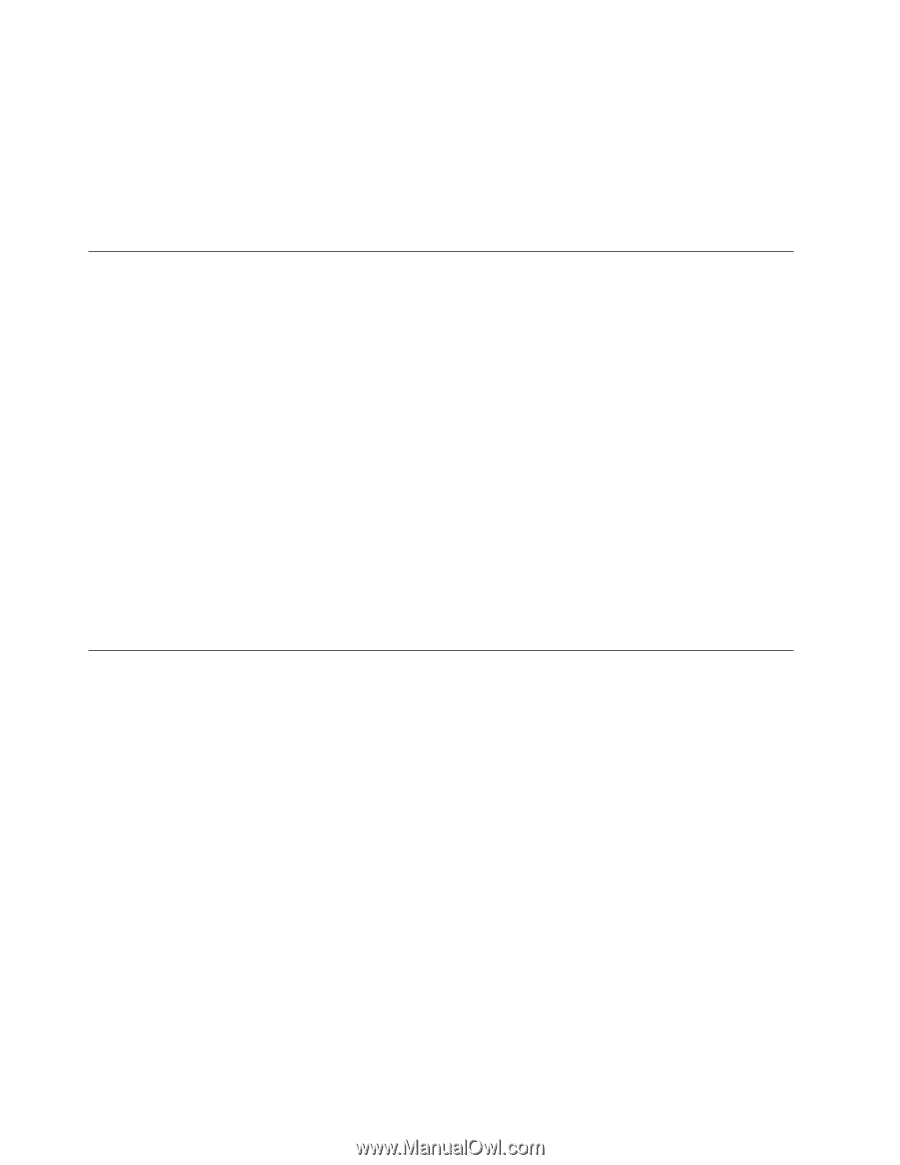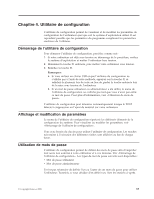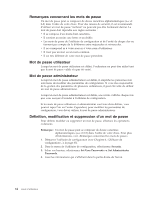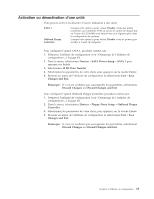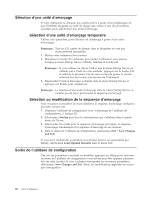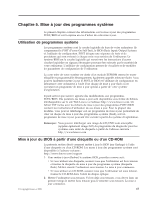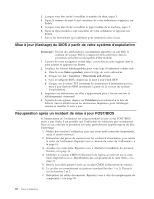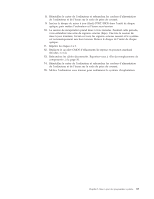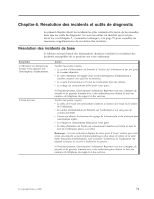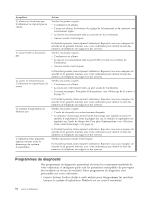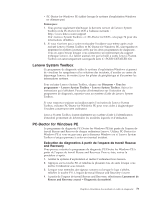Lenovo ThinkCentre A62 (French/Canadian French) User guide - Page 80
flashage, partir, votre, système, d'exploitation, Récupération, après, incident, POST/BIOS
 |
View all Lenovo ThinkCentre A62 manuals
Add to My Manuals
Save this manual to your list of manuals |
Page 80 highlights
3. Lorsque vous êtes invité à modifier le numéro de série, tapez Y. 4. Tapez le numéro de série à sept caractères de votre ordinateur et appuyez sur Entrée. 5. Lorsque vous êtes invité à modifier le type/modèle de la machine, tapez Y. 6. Tapez le type/modèle à sept caractères de votre ordinateur et appuyez sur Entrée. 7. Suivez les instructions qui s'affichent pour terminer la mise à jour. Mise à jour (flashage) du BIOS à partir de votre système d'exploitation Remarque : Du fait des améliorations constamment apportées au site Web, le contenu de la page Web (y compris les liens référencés dans la procédure suivante) est susceptible d'être modifié. 1. A partir de votre navigateur, entrez http://www.lenovo.com/support dans la zone adresse et appuyez sur Entrée. 2. Localisez les fichiers téléchargeables pour votre type d'ordinateur comme suit : a. Dans la zone Enter a product, entrez le type de votre ordinateur. b. Cliquez sur Go → Continue → Downloads and drivers. c. Sous la catégorie BIOS, cliquez sur la mise à jour Flash BIOS. d. Cliquez sur le fichier TXT contenant les instructions d'installation pour la mise à jour flash du BIOS (instantané à partir de la version du système d'exploitation). 3. Imprimez ces instructions car elles n'apparaissent plus à l'écran une fois le téléchargement commencé. 4. A partir du navigateur, cliquez sur Précédent pour retourner à la liste de fichiers. Suivez attentivement les instructions imprimées pour télécharger, extraire et installer la mise à jour. Récupération après un incident de mise à jour POST/BIOS Si l'alimentation de l'ordinateur est coupée pendant la mise à jour POST/BIOS (mise à jour flash), il est possible que l'ordinateur ne redémarre pas correctement. Dans ce cas, exécutez la procédure suivante, généralement appelée reprise du bloc d'amorçage. 1. Mettez hors tension l'ordinateur, ainsi que toute unité connectée (imprimante, écran et unités externes). 2. Débranchez des prises de courant tous les cordons d'alimentation, puis retirez le carter de l'ordinateur. Reportez-vous à «Retrait du carter de l'ordinateur», à la page 14. 3. Accédez à la carte mère. Reportez-vous à «Retrait et installation du panneau frontal», à la page 16. 4. Identifiez le cavalier CMOS d'effacement/de reprise se trouvant sur la carte mère. Reportez-vous à «Identification des composants de la carte mère», à la page 11. 5. Retirez tout câble gênant l'accès au cavalier CMOS d'effacement/de reprise. 6. Le cavalier est normalement en position standard (broches 1 et 2). Placez-le sur les broches 2 et 3. 7. Rebranchez les câbles déconnectés. Reportez-vous à «Fin du remplacement de composants», à la page 50. 68 Guide d'utilisation